 |
Главная |
Использование таблицы в качестве базы данных
|
из
5.00
|
Порядок выполнения.
1. Введите данные на рабочий лист (рис. 12). Стоимость заказа вычисляется как произведение количества оплаченных единиц товара в заказе на цену единицы товара.

2. Сохраните созданную рабочую книгу в своей папке на рабочем диске под именем Фамилия_Работа_5.
3. Последовательно выполните в таблице сортировку записей (команда Данные  Сортировка и фильтр
Сортировка и фильтр  Сортировка):
Сортировка):
а) по фамилиям заказчиков в алфавитном порядке;
б) по стоимости заказов в убывающем порядке;
в) по наименованию товаров в алфавитном порядке, а внутри каждой
полученной группы по количеству единиц товара в заказе по возрастанию;
г) по фамилиям заказчиков в алфавитном порядке, а внутри каждой полученной
группы по дате заказа.
4. С помощью фильтра (команда Данные  Сортировка и фильтр
Сортировка и фильтр  Фильтр) получите выборку данных в таблице по следующим условиям отбора:
Фильтр) получите выборку данных в таблице по следующим условиям отбора:
а) определить все заказы Михайловой Н. А.

б) определить заказы за период с 03.05.14, цена единицы товара в которых более 3000 руб.

в) определить записи с фамилиями заказчиков, начинающихся на букву Б или М.

г) выбрать заказы пароварок за апрель.

д) определить заказы за месяц май, количество единиц товара в которых составляет от 10 до 20.
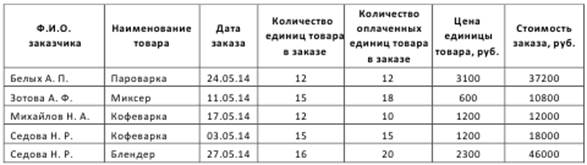
е) определить заказ с максимальной стоимостью.

ж) определить первые четыре заказа с наибольшей стоимостью.

з) выбрать заказы, цена товаров которых выше средней цены по ведомости.

5. С помощью расширенного фильтра (команда Данные → Сортировка и фильтр → Дополнительно), получите выборку данных в таблице согласно приведенным условиям (критерии отбора расширенного фильтра и результаты фильтрации сохраните на рабочем листе):
а) определить заказы Седовой Н. Р., цена за единицу товара в которых более 2000 руб.

б) определить заказчиков, у которых в заказе количество единиц товара более 15 или цена единицы товара менее 1000 руб.
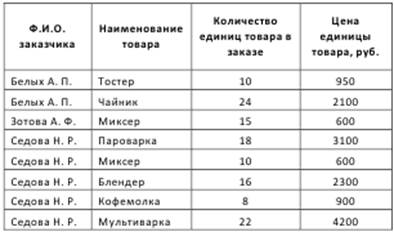
в) выбрать заказы пароварки за апрель.
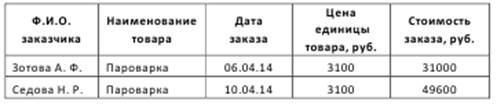
г) определить заказы, в которых количество единиц товара больше количества оплаченных единиц.

д) определить заказы за вторую половину мая или заказы, количество единиц товара в которых более 15.

е) определить заказы, количество оплаченных единиц товара в которых менее 16. Из списка исключить кофеварки и кофемолки.

ж) определить заказы, цена единицы товара в которых превышает среднюю цену по ведомости или меньше 800 руб.

6. Сохраните рабочую книгу. Покажите результат Вашей работы преподавателю.
Инструмент «Таблица». Промежуточные итоги. Сводные таблицы
Порядок выполнения.
1. Используя операции копирования и заполнения, введите данные на рабочий лист (рис. 13).

2. Преобразуйте введенные данные в таблицу для управления и анализа связанных данных (команда Вставка Таблицы Таблица).
3. Последовательно выполните сортировку в таблице, используя кнопки фильтра:
а) по регионам в алфавитном порядке;
б) по плановым показателям от максимального к минимальному;
в) по фактическим показателям от минимального к максимальному;
г) по городам в алфавитном порядке.
4. Добавьте в таблицу столбец Процент выполнения и вычислите значения в нем по формуле  . Отобразите результат с двумя знаками после запятой.
. Отобразите результат с двумя знаками после запятой.
5. В режиме Работа с таблицами с помощью команды Конструктор → Параметры стилей таблицы →  Строка итогов вставьте строку с итоговыми значениями.
Строка итогов вставьте строку с итоговыми значениями.
6. В строке итогов отобразите суммарные значения по столбцам План, Факт и среднее значение по столбцу Процент выполнения.
7. На Листе 2 создайте таблицу (рис. 14).

8. В исходной таблице, используя кнопки фильтра, последовательно отобразите итоги по каждому городу и скопируйте их в новую таблицу на Листе 2. Для вставки из буфера обмена используйте команду Специальная вставка → Значения.
9. Снимите фильтр с поля Город.
10. Отобразите в строке итогов максимальные плановые и фактические значения, минимальный процент выполнения.
11. Сохраните созданную рабочую книгу в своей папке на рабочем диске под именем Фамилия_Работа_6.
12. Покажите результаты Вашей работы преподавателю.
13. Уберите строку итогов и преобразуйте таблицу в обычный диапазон с помощью команд контекстной вкладки Конструктор.
14. Удалите столбец Процент выполнения.
15. Используя команду Данные → Структура → Промежуточный итог, определите итоговые плановые и фактические продажи для каждого квартала (рис. 15).
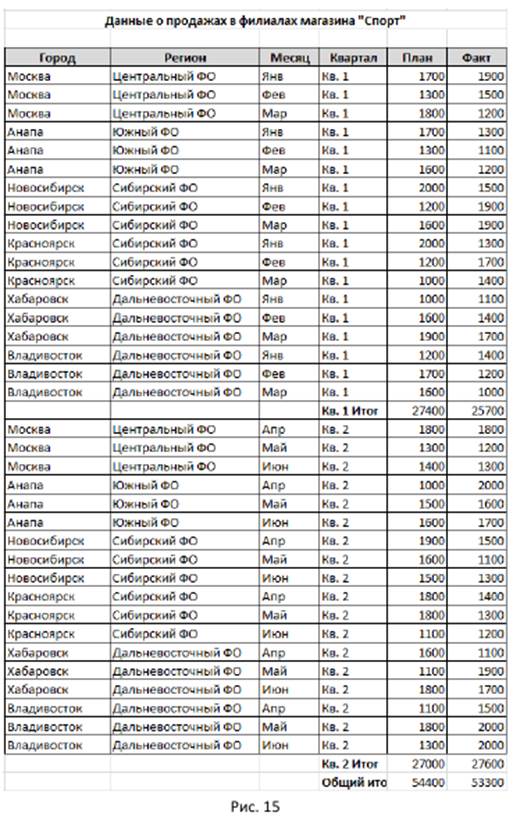
16. Покажите результаты Вашей работы преподавателю.
17. Отмените вычисление итоговых значений.
18. Определите итоговые плановые и фактические продажи для каждого города.
19. С помощью кнопок структуры 1, 2, 3 или +/–, расположенных слева от таблицы, установите отображение итогов по городам (рис. 16).

20. Отмените вычисление итоговых значений.
21. Определите итоговые плановые и фактические продажи для каждого региона и количество продаж в регионе (рис. 17).

22. Покажите результаты Вашей работы преподавателю.
23. Отмените вычисление итоговых значений.
24. На новом листе создайте сводную таблицу (команда Вставка  Таблицы
Таблицы  Сводные таблицы) с данными о фактических продажах для каждого города по кварталам (рис. 18).
Сводные таблицы) с данными о фактических продажах для каждого города по кварталам (рис. 18).
25. Для отображения наименования полей используйте команду Конструктор  Макет отчета
Макет отчета  Показать в табличной форме.
Показать в табличной форме.

26. Для данных в сводной таблицы установите денежный формат.
27. Не изменяя структуру сводной таблицы, с помощью команды Параметры  Активное поле
Активное поле  Параметры поля отобразите максимальные фактические продажи для каждого города по кварталам (рис. 19).
Параметры поля отобразите максимальные фактические продажи для каждого города по кварталам (рис. 19).

28. На новом листе рабочей книги создайте сводную диаграмму, отображающую плановые продажи по регионам для каждого месяца (рис. 20).

29. На новом листе рабочей книги создайте сводную таблицу с фильтром по кварталу (рис. 21).

30. Отобразите сводные данные в таблице только по первому кварталу.
31. На новом листе рабочей книги создайте сводную таблицу фактических продаж по месяцам для каждого квартала (рис. 22).
32. Добавьте срез по городам с помощью команды Параметры  Сортировка и фильтр
Сортировка и фильтр  Вставить срез.
Вставить срез.

33. Используя срез, отобразите фактические продажи для города Хабаровска.
34. Сохраните рабочую книгу. Покажите результаты Вашей работы преподавателю.
|
из
5.00
|
Обсуждение в статье: Использование таблицы в качестве базы данных |
|
Обсуждений еще не было, будьте первым... ↓↓↓ |

Почему 1285321 студент выбрали МегаОбучалку...
Система поиска информации
Мобильная версия сайта
Удобная навигация
Нет шокирующей рекламы

